Slik løser du Bluetooth-problemer på Windows 10

Bluetooth lar deg koble Windows 10-enheter og tilbehør til PC-en din uten behov for ledninger. Her er ulike teknikker for å løse Bluetooth-problemer.
Hvis du har noen uerstattelige gjenstander i Terraria-beholdningen din, som det pålitelige sverdet som har tatt deg gjennom tykt og tynt eller en stabel med eliksirer du alltid vil ha i nærheten, vil du sannsynligvis gjøre dem enkle å få tilgang til. Å merke disse elementene som favoritt er veien å gå, da dette vil gjøre dem alltid tilgjengelig.

Denne guiden viser deg hvordan du merker disse elementene som favoritter, slik at du raskt kan piske dem opp når du trenger dem mest.
Slik favorittelementer i Terraria
Siden hver plattform bruker en annen inndatametode, avhenger måten du favorittelementer på, av plattformen du bruker.
PC (inngang for mus og tastatur)
Hvis du spiller på en PC og bruker mus og tastatur i stedet for en kontroller, bør du gjøre følgende:
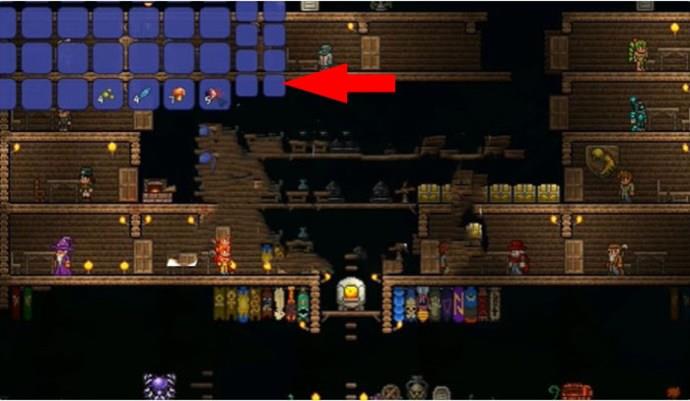
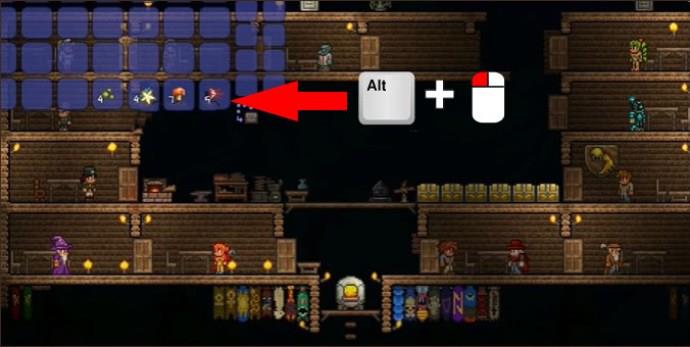
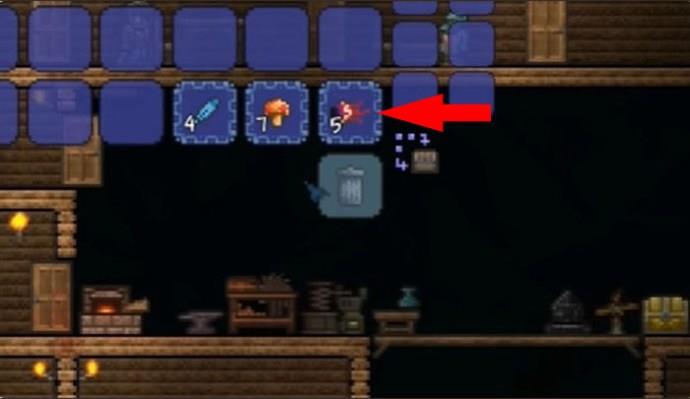
Du vil se en glitrende kant rundt et element når du favoritt det. Det er ditt tegn på at dette elementet er valgt. Du kan deretter gå videre og utstyre den når du vil. Men pass på fordi den mister favorittstatusen hvis du flytter den tilbake til inventaret. Hvis dette skjer, bare gi det et nytt Alt+ venstreklikk for å få VIP-statusen tilbake.
PlayStation og Xbox
Favorittfunksjonen fungerer litt annerledes på konsoller enn på PC-en. Det er ingen typisk "favoritter"-funksjon i denne versjonen av Terraria, men du kan legge til elementer til en hurtigtast, som funksjonelt tjener samme formål.
Hvis du spiller på en PlayStation- eller XBOX-konsoll, prøv dette for å legge til et element til hurtigtasten:

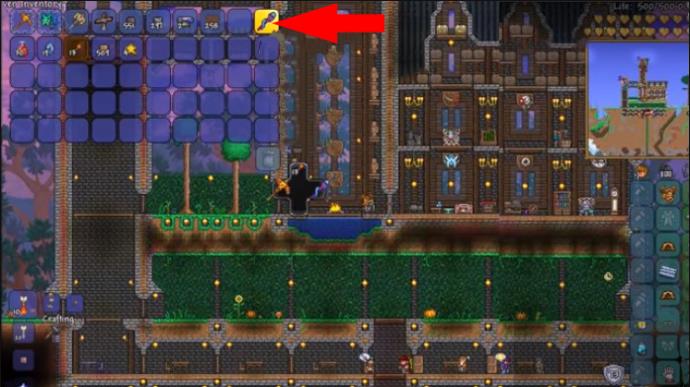
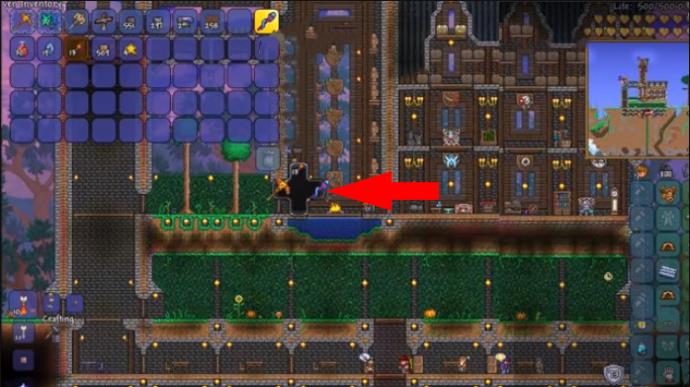
Tenk på D-Pad-hurtigtastsporene som en erstatning for favoritter. De er ikke helt det samme, men du har fortsatt noen av gjenstandene dine for hånden.
Nintendo Switch
I likhet med Sony- og Microsoft-konsollene er de typiske PC-favorittene heller ikke tilgjengelige på Nintendo Switch. Men akkurat som med disse konsollene har du alternativer. Denne gangen, i stedet for å tilordne de mest brukte elementene til D-Pad, legger du dem til den (riktignok mer allsidige) Radial-menyen på Hotbar. Å gjøre dette:

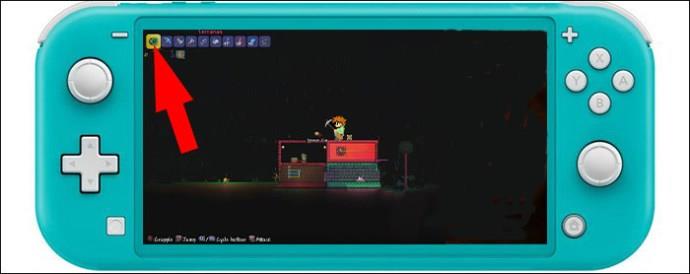
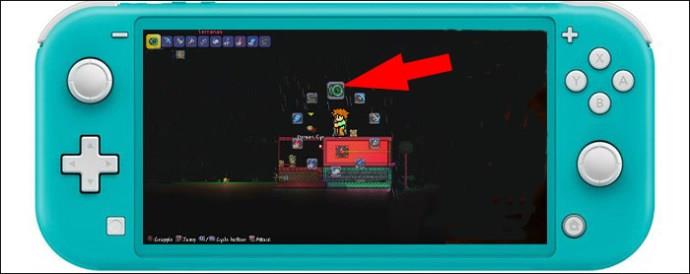
En fin ting med Nintendo Switch-versjonens Hotbar er at den kan inneholde opptil 10 elementer samtidig.
Et notat på mobil
Det er verdt å nevne at på dette tidspunktet tilbyr ikke mobilversjonen av Terraria favorittfunksjonen eller en konsolllignende ekvivalent. Dette kan imidlertid endre seg, så hold øye med oppdateringer.
Hvorfor favorittartikler
Det er unødvendig å favorittobjekter, men når du først prøver denne funksjonen, vil du sannsynligvis aldri spille uten å bruke den igjen. Den mest åpenbare fordelen med å favorittobjekter er rask tilgang. Den omgår inventaret og lar deg bruke en vare umiddelbart.
Men dette er ikke den eneste fordelen i Terraria. Spillet beskytter favorittgjenstandene dine og behandler dem som essensielle. Det betyr at når du favoritter en vare, vil det ikke være mulig å deponere eller kaste den ved et uhell, slik at du alltid har tilgang til de mest verdifulle og mest brukte varene dine.
Hvis du graver og trenger å raskt flytte ut blokker eller ressurser, vil hakke, lommelykter og eliksirer som favoritter bidra til å unngå å legge dem i en kiste ved et uhell. Omvendt kan du midlertidig fjerne favoritten til visse elementer når du bygger eller lager for enklere stabling.
Hvilke varer bør du favoritt
Det er noen få ting du alltid bør ha for hånden. Våpen og verktøy du kan stole på i enhver situasjon (som et sverd eller en spade), ammunisjon til kamp og agn for fiske vil gjøre spillet ditt mye raskere. Å favoritt disse elementene betyr å ta dem ut i en klemme uten nedetid.
Mer "passive" elementer er også verdt å favoritt. Tilbehør som klokker eller fareindikatorer, lommelykter for å utforske mørke steder og eliksirer for å gi deg et forsprang i kamp; alle disse elementene for hånden betyr mindre tid brukt på menyer og mer tid brukt på å utforske og spille.
Andre måter å organisere beholdningen på
En enkel alternativ måte å organisere inventaret på er å tilordne separate kister for ulike varer. På denne måten kan du lagre eliksirer i en kiste, våpen i en annen og forfengelighetsgjenstander i en tredje. Denne metoden organiserer tingene dine bedre og gjør det lettere å finne det du trenger.
Det er også "Sorter beholdning"-knappen - det er et flott verktøy som raskt rydder opp beholdningen din. Selv om det ikke gir deg de samme garantiene mot utilsiktet sletting eller flytting som favoritting gjør, er det fortsatt effektivt for å holde ting ryddig.
Tips og triks for lagerstyring
Å favorittobjekter kan definitivt gjøre det mye enklere å spille, men det er bare begynnelsen på lagerstyring. Her er noen ekstra tips for å få mest mulig ut av beholdningen din:
FAQ
Kan jeg favorittobjekter i flerspiller?
Du kan favorittobjekter i både enkeltspiller og flerspiller. Trinnene er de samme – det er bare å velge varen og lagre den til senere.
Overføres favorittelementer hvis jeg bytter tegn?
Hvis du bytter karakter, vil ikke favorittgjenstandene dine bli med deg. Du må velge dem på nytt for den karakteren.
Kan jeg sortere favorittelementer i en bestemt rekkefølge automatisk?
Du kan ikke sortere favorittelementer automatisk, men du kan ordne dem manuelt i inventaret ditt på den måten du foretrekker.
Kan jeg favorittblokker eller materialer, eller er det bare for våpen og drikke?
På PC kan du merke hvilken som helst vare i inventaret ditt som favoritt. Det inkluderer blokker og gjenstander som materialer, våpen og eliksirer.
Favoritt Wisely
Terraria lar deg enkelt bokmerke favorittobjektene dine, noe som er uunnværlig for et slikt lagerfokusert spill. Favoritter er som en eksklusiv lagringsplass for tingene du bruker eller setter mest pris på. Å legge til de mest nyttige elementene dine sparer tid og krefter. For enhver type spiller, enten det er en fighter eller byggmester, kan det å ha de riktige elementene lett tilgjengelig gjøre hele forskjellen. Å gjøre ting til favoritter er litt annerledes for PC- og konsollspillere, men alle disse plattformene, bortsett fra mobilen, drar nytte av en versjon av denne funksjonen.
Hvilke gjenstander i Terraria synes du er mest verdifulle og verdt å sette som favoritt? Har du noen andre tips eller triks for å administrere beholdningen din i Terraria? Legg igjen en kommentar i kommentarfeltet nedenfor og del dine tanker.
Bluetooth lar deg koble Windows 10-enheter og tilbehør til PC-en din uten behov for ledninger. Her er ulike teknikker for å løse Bluetooth-problemer.
Lær deg å ta kontroll over personvernet ditt ved å tømme Bing-søkeloggen og Microsoft Edge-loggen med enkle trinn.
Oppdag den beste samarbeidsprogramvaren for små bedrifter. Finn verktøy som kan forbedre kommunikasjon og produktivitet i teamet ditt.
Lær hvordan du holder statusen din aktiv i Microsoft Teams. Følg våre trinn for å sikre at du alltid er tilgjengelig for kolleger og kunder.
Oppdag den beste prosjektledelsesprogramvaren for småbedrifter som kan hjelpe deg med å organisere prosjekter og oppgaver effektivt.
Gjenopprett siste økt enkelt i Microsoft Edge, Google Chrome, Mozilla Firefox og Internet Explorer. Dette trikset er nyttig når du ved et uhell lukker en hvilken som helst fane i nettleseren.
Hvis du har mange duplikater klumpet på Google Photos eller ønsker å eliminere duplikatbilder, så sjekk ut de mange måtene å slette duplikater i Google Photos.
Hvordan fikse at Nintendo Switch ikke slår seg på? Her er 4 enkle løsninger for å fikse at Nintendo Switch ikke slår seg på.
Lær hvordan du tilbakestiller Gmail-passordet ditt enkelt og sikkert. Endre passordet regelmessig for å beskytte kontoen din.
Lær hvordan du konfigurerer flere skjermer på Windows 10 med denne bloggen. Det være seg to eller tre eller flere skjermer, du kan enkelt sette opp skjermer for spilling eller koding.








